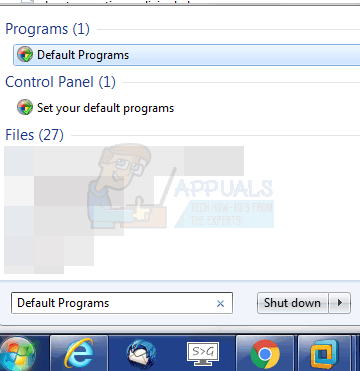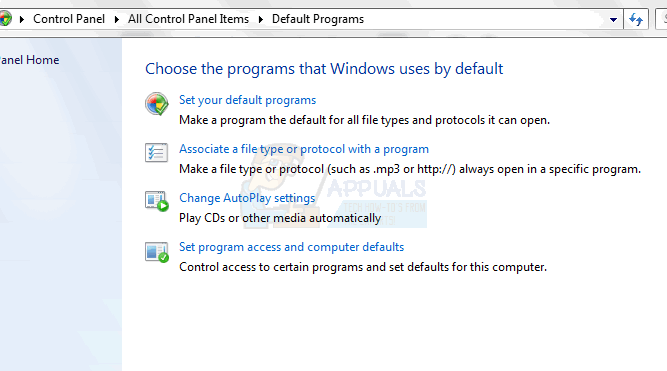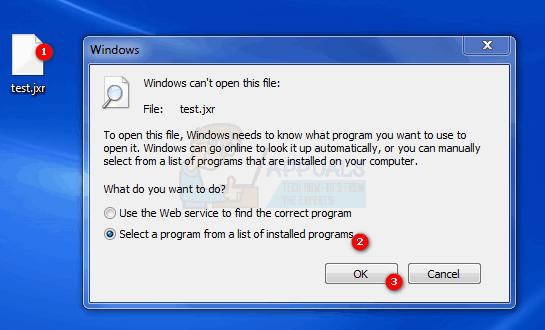この問題は、ユーザーがデバイスで撮影した画像を開くためにWindowsLiveフォトギャラリーに必要なコーデックを持っていないために発生します。メーカーは、ディスクで、または公式Webサイトからダウンロードしてコーデックを提供します。
カメラの製造元の公式ウェブサイトにアクセスするか、会社のテクニカルサポートに相談すると、ダウンロード可能なコーデックを見つけることができます。プロセスはメーカーによって異なります。カメラの製造元からコーデックをダウンロードした後も問題が発生する場合は、次の方法に進んでください。
方法2:実行>デフォルトプログラム
- フォトギャラリーを起動するたびに特定の種類のファイルを開くように要求しないようにするには、開くように要求するファイルを特定し、それらをデフォルトで開くようにソフトウェアを設定する必要があります。フォトギャラリーを開き、「フォトギャラリーを使用してこれらの種類のファイルを開きますか?」という質問の後にリストされているファイル拡張子を書き留めます。
- 次に、をクリックします 開始 タスクバーのダイアログボックスで、次のように入力します 既定のプログラム Enterキーを押します。
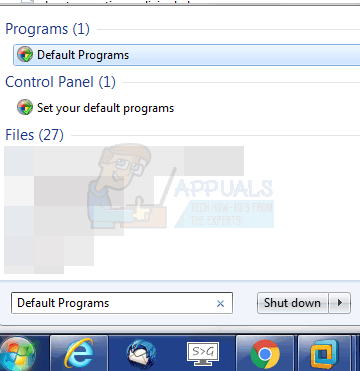
- ウィンドウが開き、次のようなリンクが表示されます ファイルタイプまたはプロトコルをプログラムに関連付ける 。そのオプションをクリックして、前に書き留めたファイル拡張子を探します。
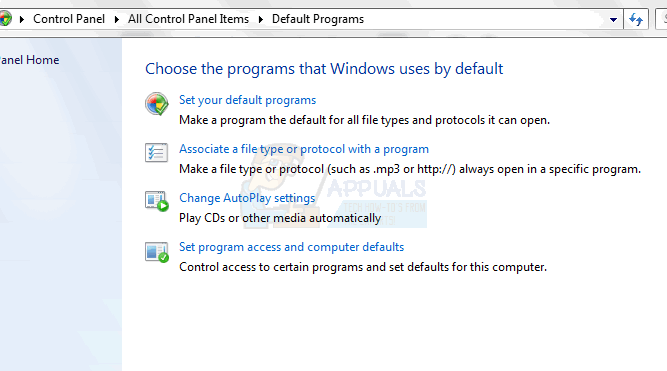
- ファイル拡張子が表示されている場合は、それをクリックしてからを押します。 プログラムの変更 ウィンドウの右上に表示されるボタン。新しいダイアログウィンドウがポップアップします。ここで検索する必要があります WindowsLiveフォトギャラリー または フォトギャラリー。
- 拡張機能が表示されない場合は、終了する必要があります 既定のプログラム ダイアログボックスを開き、 メモ帳。 メモ帳に任意のテキストを入力し、ファイルをファイル名としてjxr形式で保存し、[すべてのファイル]タイプとして保存を選択します。
- ダブルクリック 新しいファイルを表示すると、次のようなダイアログボックスが表示されます。 Windowsはこの拡張機能を認識しません。 クリック インストールされているプログラムのリストからプログラムを選択します 、次に、見つかるまでプログラムをスクロールします WindowsLiveフォトギャラリー または フォトギャラリー。
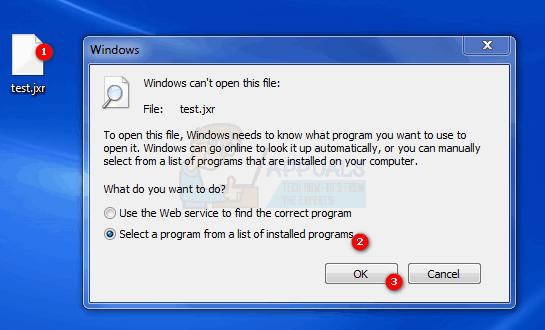
- クリックして同意すると、 フォトギャラリー が開き、ファイルを開くことができないと表示されます。これはテキストのダミーファイルであるため問題ありません。
- このプロセスを他の拡張子で繰り返します。完了すると、ファイルを通常どおり開くことができ、ポップアップを無視できます。それ以外の場合は、デフォルトプログラムに移動して、jxrまたはその他のファイルタイプをフォトギャラリーに再度関連付けることができます。